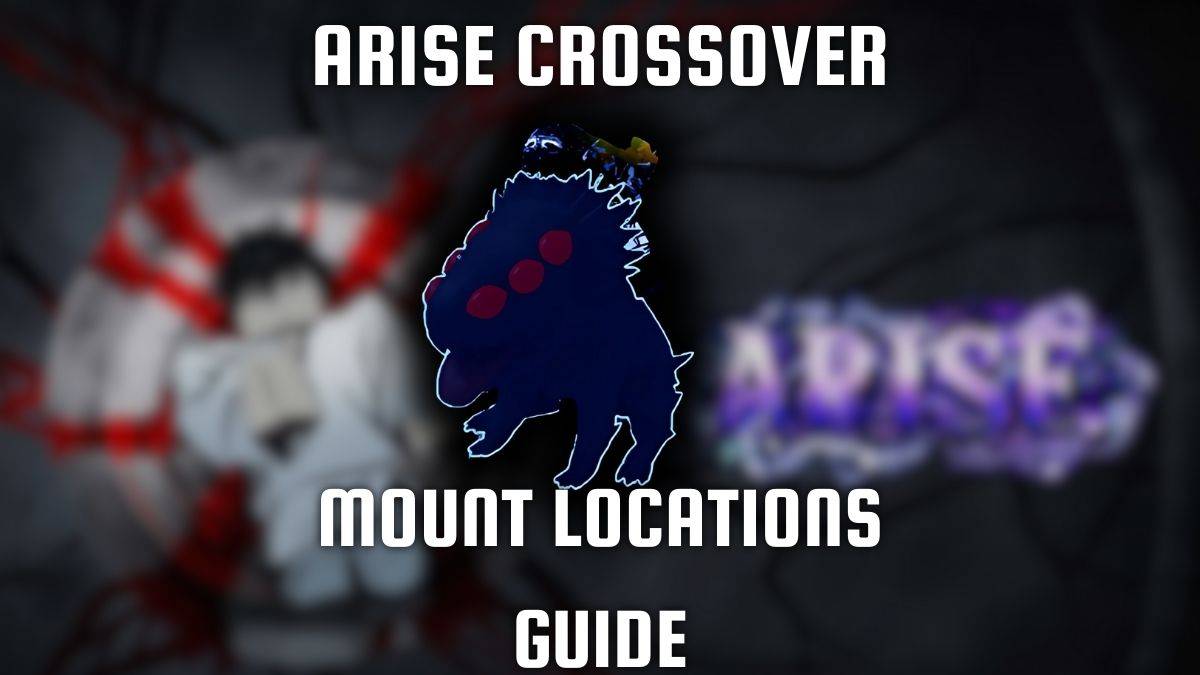Optymalizuj Marvel Rivals Rozgrywka: obszerny przewodnik po ulepszeniach ustawień
Marvel Rivals zapewnia ekscytujące bitwy, kultowych bohaterów i oszałamiającą grafikę. Dobrze zoptymalizowane ustawienia mogą znacząco poprawić płynność i kontrolę rozgrywki. W tym przewodniku szczegółowo opisano zmiany ustawień wyświetlacza, grafiki i dźwięku, aby zmaksymalizować potencjał swojego sprzętu i uwolnić w sobie ducha superbohatera.
Uwaga: Ustawienia, które nie zostały wyraźnie wymienione (powiązania, dostępność, społecznościowe), zależą od osobistych preferencji.
Marvel Rivals: optymalne ustawienia wyświetlania
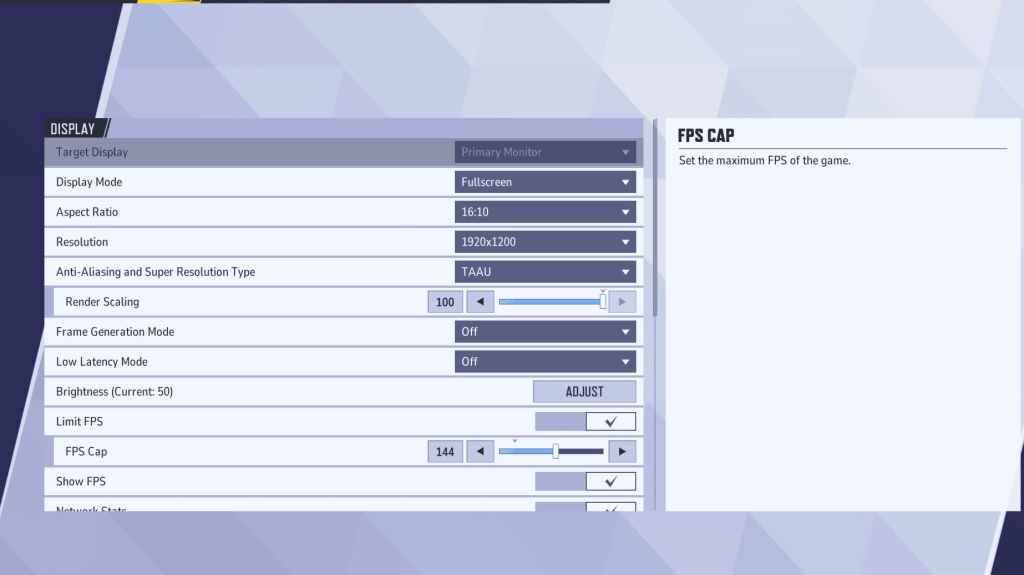
Zacznij od podstaw: ustawień wyświetlania. Tryb pełnoekranowy jest idealny dla graczy rywalizujących ze sobą, poświęcając wszystkie zasoby systemowe grze, maksymalizując liczbę klatek na sekundę i minimalizując zakłócenia. Tryb okienkowy bez obramowania zapewnia wygodę wielozadaniowości, ale może nieznacznie zmniejszyć liczbę klatek na sekundę i wprowadzić opóźnienie wejścia.
| Setting | Description | Best Setting |
|---|---|---|
| Display Mode | How the game is displayed. | Fullscreen (performance priority); Borderless Windowed (multitasking) |
| Resolution | Screen resolution. | Monitor's Native Resolution |
| Aspect Ratio | Game display width and height, matching your monitor's native ratio. | Monitor's Native Aspect Ratio |
| Anti-aliasing & Super Resolution | Anti-aliasing and resolution scaling technologies. | Experiment to find optimal performance; TAAU is generally a safe option. |
| Frame Generation | Varies by PC; TAAU is generally safe, experiment for best performance. | Off |
| Low Latency Mode | Reduces input lag (Nvidia GPUs only). | On + Boost (if available) |
| V-Sync | Synchronizes frame rate with monitor refresh rate; may introduce input lag. | Off |
| Limit FPS | Caps maximum frame rate, stabilizing performance and reducing GPU strain. | Monitor's refresh rate |
| Show FPS | Displays current FPS. | On |
| Network Stats | Displays network statistics. | On |
Marvel rywali: optymalne ustawienia graficzne <🎜 🎜 🎜 🎜
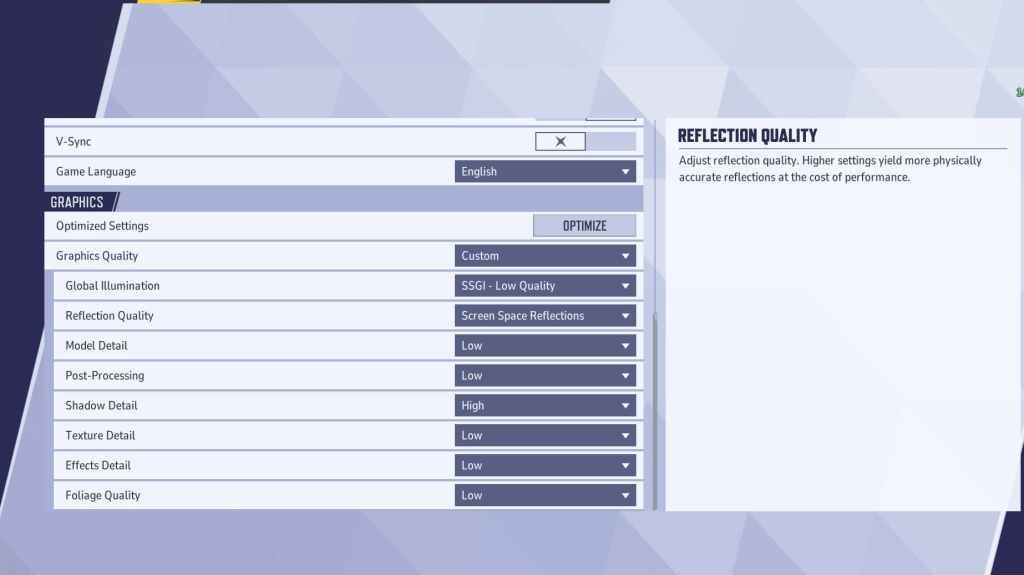
| Setting | Description | Best Setting |
|---|---|---|
| Graphics Quality | Preset adjusting multiple visual settings. | Custom |
| Global Illumination | Simulates light bouncing; higher settings are more realistic but demanding. | SSGI – Low Quality |
| Reflection Quality | Clarity and realism of reflections; higher settings enhance detail but impact performance. | Screen Space Reflections |
| Model Detail | Complexity and realism of models; higher settings improve detail but require more power. | Low |
| Post-Processing | Visual effects like motion blur; can enhance aesthetics but reduce frame rates. | Low |
| Shadow Detail | Sharpness and quality of shadows; higher settings are more realistic but demanding. | High |
| Texture Detail | Resolution of in-game textures; higher settings require more VRAM. | Low |
| Effects Detail | Quality of visual effects; lowering reduces clutter and boosts performance. | Low |
| Foliage Quality | Density and detail of environmental elements; lower settings improve FPS in outdoor scenes. | Low |
Marvel Rivals: Optymalne ustawienia audio
<🎜 🎜 🎜 🎜
Audio znacząco wpływa na rozgrywkę. Włączanie 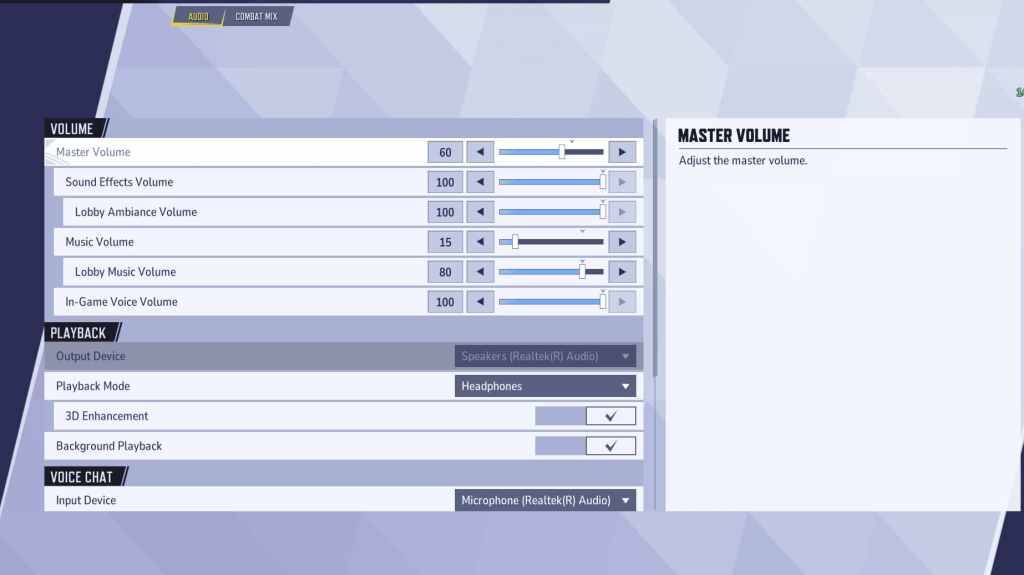 3D Enhancement
3D Enhancement
HRTF (jeśli są dostępne) dla ulepszonych wskazówek audio. Dostosuj poziomy głośności do swoich preferencji.